まるごと録画についての補足説明
まるごと録画全般
まるごと録画中は電源プラグを抜き挿ししないでください。
アンテナケーブルを抜き挿ししないでください。
まるごと録画用USBハードディスクを登録しているときは、USBケーブルを抜き挿ししないでください。
[まるごと録画設定]を変更すると、これまでまるごと録画された番組が消去されることがあります。
まるごと録画はまるごと録画用領域の容量が少なくなると、古い番組から自動的に消去されます。残したい番組は、保存することをおすすめします。保存のしかたについて、くわしくは「まるごと録画番組を保存する」をご覧ください。まるごと録画番組を保存する
[メンテナンス時間]の時間帯は、まるごと録画されません。
[録画チャンネル]に設定したチャンネル数によって、同時録画できる番組数が変わります。
まるごと録画番組はまるごと録画用領域の容量が少なくなると、番組の情報量によって自動的に消去されるため、下記のようにチャンネルごとに視聴可能な日数や時間が異なります。
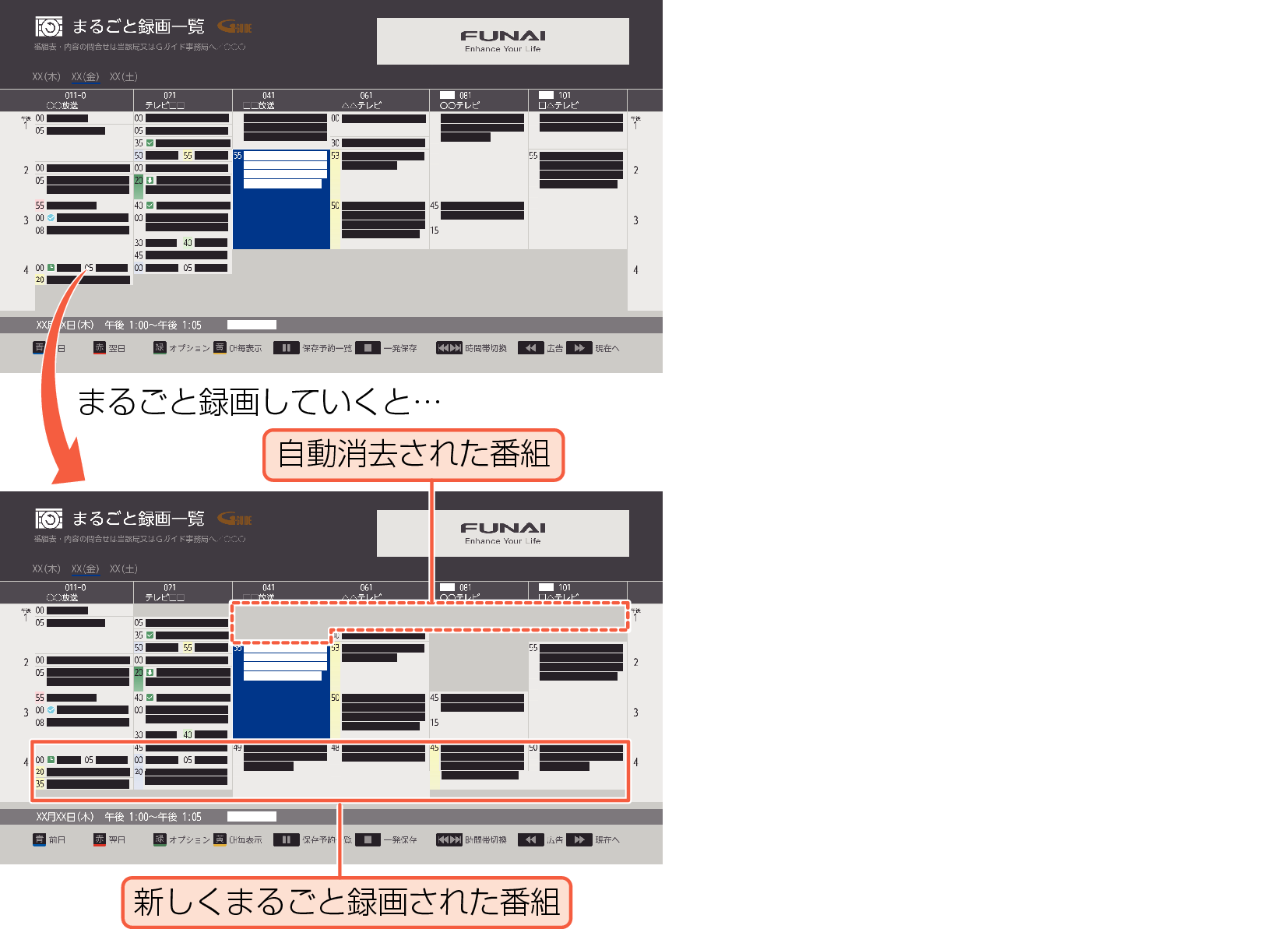
まるごと録画する番組の情報量によって、実際に視聴できる時間は異なります。
停電があったときは
停電中はまるごと録画されません。
停電から復帰すると、自動的に電源がオンになって復帰処理をおこない、復帰処理終了後は電源がオフ(待機)になります。
まるごと録画機能が有効になっている時間帯は、復帰処理終了後にまるごと録画を再開します。(LED(白色)が点灯)
停電直前の数十秒程度が録画されないことがあります。
停電発生のタイミングによっては、停電前に録画された内容が消去されることがあります。
停電発生の状況によっては、「すべての初期化」が必要となることがあります。まるごと録画ハードディスクを初期化する
番組保存が正常におこなわれなかったときは
停電などの要因で保存が正常におこなわれなかった保存予約は、[予約結果のお知らせ]フォルダーにまとめられます。保存予約一覧で、[予約結果のお知らせ]フォルダー内の番組を選んで を押すとお知らせ内容が表示されます。[戻る]を選ぶと、そのまま「予約結果のお知らせ」画面に戻り、[お知らせ消去]を選ぶと予約結果のお知らせが一覧から消去されます。
を押すとお知らせ内容が表示されます。[戻る]を選ぶと、そのまま「予約結果のお知らせ」画面に戻り、[お知らせ消去]を選ぶと予約結果のお知らせが一覧から消去されます。
複数の予約結果のお知らせを消去するには、[予約結果のお知らせ]フォルダーで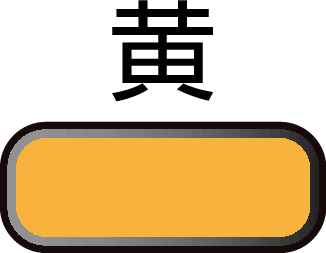 を押してから消去したい番組を選んで
を押してから消去したい番組を選んで を押します。選んだ番組に
を押します。選んだ番組に![]() が付くので、消去したい予約結果のお知らせがすべて選ばれているか確認し、
が付くので、消去したい予約結果のお知らせがすべて選ばれているか確認し、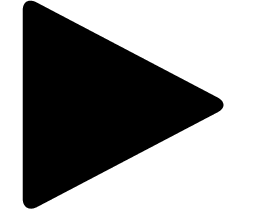 で[消去実行]を選んで
で[消去実行]を選んで を押します。確認画面が表示されるので[はい]を選んで
を押します。確認画面が表示されるので[はい]を選んで を押してください。(保存予約一覧の表示方法については、「保存予約一覧を見る」をご覧ください。保存予約一覧を見る)
を押してください。(保存予約一覧の表示方法については、「保存予約一覧を見る」をご覧ください。保存予約一覧を見る)
[予約結果のお知らせ]フォルダーにまとめられる番組は、最大30件です。30件をこえた場合は、古い番組から順に消去されます。